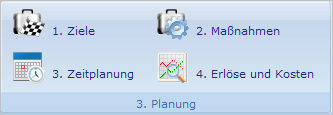
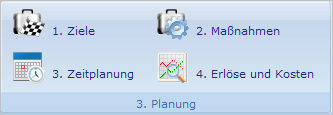
 Ziele
Ziele
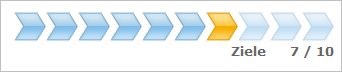
Die Unternehmensziele sollten innerhalb des nächsten Geschäftsjahres erreicht werden können. Folgende Bedingungen sollten die Ziele im besten Fall erfüllen:
Die Ziele sollten präzise und ergebnisorientiert formuliert sein. Sie sollten auf den Erfolgsfaktoren der vorausgegangenen Analyse basiseren.
Die Ziele sollten messbar sein, damit Sie eindeutig feststellen können, ob Sie ein Ziel erreicht haben oder nicht.
Die Laufzeit eines Ziels sollte zwischen 0 und 12 Monaten betragen.
Beispiele für Unternehmensziele: "Zwei Sachbearbeiter einstellen", "Branch-Office in den Niederlanden eröffnen", "Neue Produktlinie im Niedrigpreissektor einführen".
So legen Sie Unternehmensziele fest
Tragen Ihre Unternehmensziele in die Textfelder ein. Pro Ziel verwenden Sie ein Textfeld.
Sollte die vordefinierte Anzahl der Felder nicht ausreichen, können Sie über das Plussymbol Add GoalZiel hinzufügen ein weiteres Textfeld zum Anlegen eines Unternehmensziel öffnen.
Möchten Sie ein Ziel löschen, klicken Sie auf das Kreuzsymbol Löschen rechts neben dem betreffenden Textfeld.
Nachdem Sie alle Ziele definiert haben, klicken Sie auf Weiter, um danach Maßnahmen zum Erreichen der Ziele zu benennen.
 Sie haben nun Ihre Unternehmensziele angelegt.
Sie haben nun Ihre Unternehmensziele angelegt.
 Maßnahmen
Maßnahmen

Nachdem Sie Ihre Unternehmensziele definiert haben, bestimmen Sie Maßnahmen, mithilfe derer Sie Ihre Ziele erreichen möchten.
Formulieren Sie die Maßnahmen so präzise wie möglich. Anstelle eine Maßnahme namens "Status-Meeting" sollten Sie einen Satz mit einem konkreten Auftrag formulieren: "Status-Meeting mit dem Sales-Team vereinbaren".
Sie sollten auch den Umfang einer Maßnahme benennen, z. B. "20 zusätzliche Händler finden" anstelle von "Mehr zusätzliche Händler finden". Auf diese Weise wissen sie genau, wann Sie eine Maßnahme fertig durchgeführt haben.
BEISPIEL:
Ziel:
- Branch-Office in den Niederlanden eröffnen
Maßnahmen:
- Marktanalyse durchführen
- Vertriebsmitarbeiter für NL-Markt finden
- Gesetzteslage kontrollieren
Maßnahmen hinzufügen
Tragen Sie Ihre Maßnahmen in den Textfeldern unter dem genannten Ziel ein.
Wenn Sie weitere Maßnahmen hinzufügen möchten, klicken Sie auf Maßnahme hinzufügen unterhalb der Maßnahmenliste.
Um eine Maßnahme zu löschen, klicken Sie rechts daneben auf das Symbol Löschen.
Klicken Sie auf Weiter, um zur Zeitplanung zu gelangen. Dort legen Sie die Monate fest, in denen Sie die einzelnen Maßnahmen durchführen möchten.
 Sie haben nun Maßnahmen definiert, die Sie
zum Erreichen Ihrer Unternehmensziele durchführen möchten.
Sie haben nun Maßnahmen definiert, die Sie
zum Erreichen Ihrer Unternehmensziele durchführen möchten.
 Zeitplanung
Zeitplanung

Unter Zeitplanung können Sie angeben, wann genau eine Maßnahmen zum Erreichen eines Unternehmensziels durchgeführt werden soll. Sie behalten so den Überblick über den Status Ihrer einzelnen Maßnahmen. Wenn gewünscht, können Sie die Maßnahmen auch verantwortlichen Benutzern zuweisen.
Die einzelnen Ziele werden samt der zugeordneten Maßnahmen in einer Tabelle angezeigt. Wenn Sie möchten, können Sie die einzelnen Maßnahmen verbergen, indem Sie auf das Pfeilsymbol neben dem dazugehörigen Ziel klicken.
Klicken Sie neben den einzelnen Maßnahmen in das Monatsfeld, in dem Sie die Maßnahme durchführen möchten. Sie können auch mehrere Monate markieren.
Möchten Sie die Markierung neben einem Monat entfernen, klicken Sie in das betreffende Feld.
Sie können Maßnahmen einer Person zuweisen. Tragen Sie den Namen im Feld unter Zuständigkeit ein.
Sie können Notizen an Maßnahmen anhängen. Klicken Sie auf den Namen der Maßnahme: Es öffnet sich ein Notizfeld, in dem Sie Ihren Text eintragen können.
Klicken Sie auf Weiter, um zu den Einnahmen und Kosten weitergeleitet zu werden.
 Sie haben nun Ihren Maßnahmen einen Termin
zugewiesen, zu dem sie durchgeführt werden sollen. Einen Überblick darüber
finden Sie im Zeitplanungskalender.
Sie haben nun Ihren Maßnahmen einen Termin
zugewiesen, zu dem sie durchgeführt werden sollen. Einen Überblick darüber
finden Sie im Zeitplanungskalender.
 Erlöse und Kosten
Erlöse und Kosten

Unter Erlöse und Kosten können Sie Ihre Maßnahmen finanziell gegenprüfen. Stellen Sie eine einfache Schätzung Ihrer Erträge und Aufwände auf, indem Sie die Monatsfelder des Jahrs ausfüllen. Als zusätzliche Hilfe wird weiter unten die Zeitplanung für die Maßnahmen angezeigt.
Erlöse und Kosten
Tragen Sie Ihre erwarteten Erlöse
in die Monatsfelder
ein. Verwenden Sie bitte kein Tausendertrennzeichen.
Um den Januarwert für alle übrigen Monate zu übernehmen, klicken Sie
auf das Pfeilsymbol neben der Jahreszahl.
Tragen Sie Ihre erwarteten Kosten
in die Monatsfelder
ein. Verwenden Sie bitte kein Tausendertrennzeichen.
Um den Januarwert für alle übrigen Monate zu übernehmen, klicken Sie
auf das Pfeilsymbol neben der Jahreszahl.
Klicken Sie auf Weiter, um in einem letzten Schritt den Bericht vorzubereiten und zu erstellen.
 Sie haben nun Ihre Einnahmen und Kosten geschätzt.
Die Gesamtsumme wird angezeigt.
Sie haben nun Ihre Einnahmen und Kosten geschätzt.
Die Gesamtsumme wird angezeigt.
 Tipp: Um den Januarwert für alle übrigen
Monate zu übernehmen, klicken Sie auf das Pfeilsymbol neben der Jahreszahl.
Tipp: Um den Januarwert für alle übrigen
Monate zu übernehmen, klicken Sie auf das Pfeilsymbol neben der Jahreszahl.
Siehe auch: